SQL无法连接到服务器怎么解决

1 确保服务器端的数据库中存在sa,并支持混合登录模式默认安装的时候,可能会忽略建立sa
2 确保服务器端的数据库是支持远程调用的打开SQL Server Management Studio,选择该数据库,右键菜单"Properties",在打开的对话框中选择Connections,把Allow remote connections to this server选上
3 确保服务器端的SQL服务的TCP/IP是Enable的打开SQL Server Configuration Manager 选择SQL Server 2005 Network Configuration下的Protocols for SQL2005( 我安装的SQL示例名为SQL2005), 把Named Pipes和TCP/IP都修改为Enabled,默认是Disabled
4 确保服务器端的SQL实例的远程调用是支持TIP/IP和named pipes的 打开SQL Server Surface Area Configuration Manager,在打开的页面中选择Surface Area Configuration for Services and Connections选中实例的Remote Connections,把Using both TCP/IP and named pipes选中
5 重启服务器端的SQL Server 2005服务,确保SQL Server Agent和SQL Server Browser的服务也启动了 默认都是需要手动启动,可以改成Automatic
6 因为服务器端的操作系统是WinXp+SP2,所以还需要检查防火墙确保防火墙中的1433端口打开了
另外, SQL Server 2005的默认端口可能不是1433 我们需要手动修改一下 打开SQL Server Configuration Manager 选择SQL Server 2005 Network Configuration下的Protocols for SQL2005( 我安装的SQL示例名为SQL2005), 查看TCP/IP的属性在打开的对话框中选择IP Address, 把到IPAll下的TCP Dymanic Ports改为0,TCP Port的值修改为1433
在Windows防火墙中的Exceptions中Add Port:TCP 1433和UDP 1434, 同时还需要Add Program先打开SQL Server Configuration Manager,在SQL Server 2005 Services中选中SQL Server,查看属性,在Advanced中记下Instance ID如(MSSQL1)
在防火墙的Exceptions中Add Program,找到诸如\Microsoft SQL Server\MSSQL1\MSSQL\Binn\sqlservrexe,添加
所有这些都做完了,客户端应该就可以访问了,最好客户端也在自己的Configration Manager的Client Configuration中设置TCP/IP为Enabled
/引用/
SQL Server连接中的四个最常见错误:
一"SQL Server 不存在或访问被拒绝"
这个是最复杂的,错误发生的原因比较多,需要检查的方面也比较多
一般说来,有以下几种可能性:
1,SQL Server名称或IP地址拼写有误
2,服务器端网络配置有误
3,客户端网络配置有误
要解决这个问题,我们一般要遵循以下的步骤来一步步找出导致错误的原因
============= 首先,检查网络物理连接 =============
ping <服务器IP地址/服务器名称>
如果 ping <服务器IP地址> 不成功,说明物理连接有问题,这时候要检查硬件设备,如网卡,HUB,路由器等
还有一种可能是由于客户端和服务器之间安装有防火墙软件造成的,比如 ISA Server防火墙软件可能会屏蔽对 ping,telnet 等的响应
因此在检查连接问题的时候,我们要先把防火墙软件暂时关闭,或者打开所有被封闭的端口
如果ping <服务器IP地址> 成功而,ping <服务器名称> 失败
则说明名字解析有问题,这时候要检查 DNS 服务是否正常
有时候客户端和服务器不在同一个局域网里面,这时候很可能无法直接使用服务器名称来标识该服务器,这时候我们可以使用HOSTS文件来进行名字解析,
具体的方法是:
1使用记事本打开HOSTS文件(一般情况下位于C:\WINNT\system32\drivers\etc)
添加一条IP地址与服务器名称的对应记录,如:
1721681024 myserver
2或在 SQL Server 的客户端网络实用工具里面进行配置,后面会有详细说明
============= 其次,使用 telnet 命令检查SQL Server服务器工作状态 =============
telnet <服务器IP地址> 1433
如果命令执行成功,可以看到屏幕一闪之后光标在左上角不停闪动,这说明 SQL Server 服务器工作正常,并且正在监听1433端口的 TCP/IP 连接
如果命令返回"无法打开连接"的错误信息,则说明服务器端没有启动 SQL Server 服务,
也可能服务器端没启用 TCP/IP 协议,或者服务器端没有在 SQL Server 默认的端口1433上监听
=============接着,我们要到服务器上检查服务器端的网络配置,检查是否启用了命名管道是否启用了 TCP/IP 协议等等 =============
可以利用 SQL Server 自带的服务器网络使用工具来进行检查
点击:程序 -- Microsoft SQL Server -- 服务器网络使用工具
打开该工具后,在"常规"中可以看到服务器启用了哪些协议
一般而言,我们启用命名管道以及 TCP/IP 协议
点中 TCP/IP 协议,选择"属性",我们可以来检查 SQK Server 服务默认端口的设置
一般而言,我们使用 SQL Server 默认的1433端口如果选中"隐藏服务器",则意味着客户端无法通过枚举服务器来看到这台服务器,起到了保护的作用,但不影响连接
============= 接下来我们要到客户端检查客户端的网络配置 =============
我们同样可以利用 SQL Server 自带的客户端网络使用工具来进行检查,
所不同的是这次是在客户端来运行这个工具
点击:程序 -- Microsoft SQL Server -- 客户端网络使用工具
打开该工具后,在"常规"项中,可以看到客户端启用了哪些协议
一般而言,我们同样需要启用命名管道以及 TCP/IP 协议
点击 TCP/IP 协议,选择"属性",可以检查客户端默认连接端口的设置,该端口必须与服务器一致
单击"别名"选项卡,还可以为服务器配置别名服务器的别名是用来连接的名称,
连接参数中的服务器是真正的服务器名称,两者可以相同或不同别名的设置与使用HOSTS文件有相似之处
通过以上几个方面的检查,基本上可以排除第一种错误
-----------------------------------------------------------------------------
二"无法连接到服务器,用户xxx登陆失败"
该错误产生的原因是由于SQL Server使用了"仅 Windows"的身份验证方式,
因此用户无法使用SQL Server的登录帐户(如 sa )进行连接解决方法如下所示:
1在服务器端使用企业管理器,并且选择"使用 Windows 身份验证"连接上 SQL Server
操作步骤:
在企业管理器中
--右键你的服务器实例(就是那个有绿色图标的)
--编辑SQL Server注册属性
--选择"使用windows身份验证"
--选择"使用SQL Server身份验证"
--登录名输入"sa",密码输入sa的密码
--确定
2设置允许SQL Server身份登录
操作步骤:
在企业管理器中
--展开"SQL Server组",鼠标右键点击SQL Server服务器的名称
--选择"属性"
--再选择"安全性"选项卡
--在"身份验证"下,选择"SQL Server和 Windows "
--确定,并重新启动SQL Server服务
在以上解决方法中,如果在第 1 步中使用"使用 Windows 身份验证"连接 SQL Server 失败,
那就通过修改注册表来解决此问题:
1点击"开始"-"运行",输入regedit,回车进入注册表编辑器
2依次展开注册表项,浏览到以下注册表键:
[HKEY_LOCAL_MACHINE\SOFTWARE\Microsoft\MSSQLServer\MSSQLServer]
3在屏幕右方找到名称"LoginMode",双击编辑双字节值
4将原值从1改为2,点击"确定"
5关闭注册表编辑器
6重新启动SQL Server服务
也可用
USE [master]
GO
EXEC xp_instance_regwrite N'HKEY_LOCAL_MACHINE', N'Software\Microsoft\MSSQLServer\MSSQLServer', N'LoginMode', REG_DWORD, 2
GO
再重新启动SQL Server服务
此时,用户可以成功地使用sa在企业管理器中新建SQL Server注册,
但是仍然无法使用Windows身份验证模式来连接SQL Server
这是因为在 SQL Server 中有两个缺省的登录帐户:
BUILTIN\Administrators
<机器名>\Administrator 被删除
要恢复这两个帐户,可以使用以下的方法:
1打开企业管理器,展开服务器组,然后展开服务器
2展开"安全性",右击"登录",然后单击"新建登录"
3在"名称"框中,输入 BUILTIN\Administrators
4在"服务器角色"选项卡中,选择"System Administrators"
5点击"确定"退出
6使用同样方法添加 <机器名>\Administrator 登录
说明:
以下注册表键:
HKEY_LOCAL_MACHINE\SOFTWARE\Microsoft\MSSQLServer\MSSQLServer\LoginMode
的值决定了SQL Server将采取何种身份验证模式
1表示使用"Windows 身份验证"模式
2表示使用混合模式(Windows 身份验证和 SQL Server 身份验证)
-----------------------------------------------------------------------------
三提示连接超时
如果遇到第三个错误,一般而言表示客户端已经找到了这台服务器,并且可以进行连接,
不过是由于连接的时间大于允许的时间而导致出错
这种情况一般会发生在当用户在Internet上运行企业管理器来注册另外一台同样在Internet上的服务器,
并且是慢速连接时,有可能会导致以上的超时错误有些情况下,由于局域网的网络问题,也会导致这样的错误
要解决这样的错误,可以修改客户端的连接超时设置
默认情况下,通过企业管理器注册另外一台SQL Server的超时设置是 4 秒,
而查询分析器是 15 秒(这也是为什么在企业管理器里发生错误的可能性比较大的原因)
具体步骤为:
企业管理器中的设置:
1在企业管理器中,选择菜单上的"工具",再选择"选项"
2在弹出的"SQL Server企业管理器属性"窗口中,点击"高级"选项卡
3在"连接设置"下的"登录超时(秒)"右边的框中输入一个比较大的数字,如 20
查询分析器中的设置:
工具 -- 选项 -- 连接 -- 将登录超时设置为一个较大的数字
---------------------------------------------------------------------------------
四大部分机都用Tcp/ip才能成功,有次我发现用Named Pipes才可以?
这是因为在WINDOWS 2000以后的操作系统中,MS为解决SQL SERVER的安全问题将TCP/IP配置
为SQLSERVER的默认连接协议,你可以在CLIENT NETWORK UTILITY中看到TCP/IP和NAME PIPE
的顺序。
你也可以在:
[HKEY_LOCAL_MACHINE\SOFTWARE\Microsoft\MSSQLServer\Client\SuperSocketNetLib]
"ProtocolOrder"=hex(7):74,00,63,00,70,00,00,00,00,00
看到默认的协议。
2怎么在程序中更改Named Pipes , Tcp/ip ,其sql语句怎么写?
你可以在上面提到的注册表的位置修改:
CLIENT端:
[HKEY_LOCAL_MACHINE\SOFTWARE\Microsoft\MSSQLServer\Client\SuperSocketNetLib]
"ProtocolOrder"=hex(7):74,00,63,00,70,00,00,00,00,00
SERVER端:
[HKEY_LOCAL_MACHINE\SOFTWARE\Microsoft\MSSQLServer\MSSQLServer\SuperSocketNetLib]
"ProtocolOrder"=hex(7):74,00,63,00,70,00,00,00,00,00
sql server 2008 连接不到本地服务器是因为里面的协议出现了问题,具体的解决方法如下:
1、打开SQL server 配置管理器-->SQL server 网络配置-->实例名的协议(实例名为SQLEXPRESS)。
2、将SQLEXPRESS协议中的Named Pipes和 TCP/IP启用。
3、点击SQL Server服务,将SQL Server(SQLEXPRESS)重新启动。
4、重新打开SQL Server Management Studio ,服务器类型选择数据库引擎,服务器名称填(local)\实例名 或者 计算机名\实例名 (计算机名为你的计算机名称,实例名一般为SQLEXPRESS或者安装SQL时创建的实例名),身份验证选择windows身份验证。
5、点击连接,这时就可以登陆进去了。

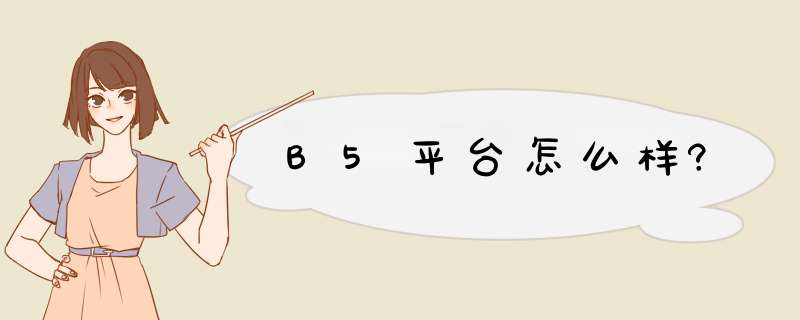


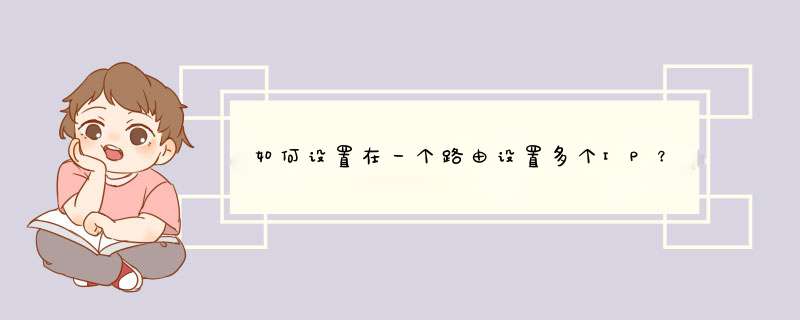

0条评论